¿Por qué este sitio no se carga para mí?
Si un sitio web sigue cargándose pero nunca se abre por completo o si muestra un mensaje de error y no te deja ver la página, tu primera pregunta debería ser, ¿Este sitio está caído? Tu próximo debería ser, ¿Es para todos o solo para mí? Esta distinción marca la diferencia a la hora de solucionar el problema. Hay ciertos pasos que puede tomar si el sitio está inactivo para todos y otros si está inactivo solo para usted.
Siga leyendo para saber cómo determinar si el sitio está realmente caído o si hay algo que le impide verlo.
Antes de realizar cualquiera de los pasos a continuación, intente volver a cargar el sitio. Para hacerlo, seleccione el Recargar (flecha circular), que generalmente se encuentra a la izquierda de la barra de direcciones o de búsqueda de su navegador. Si eso no funciona, continúe con las siguientes instrucciones.
Bueno, ¿cuál es?
Saber si un sitio está caído para todos o solo para usted es la parte fácil. Hay varios sitios web que pueden ayudarlo con esta tarea. El mas popular es
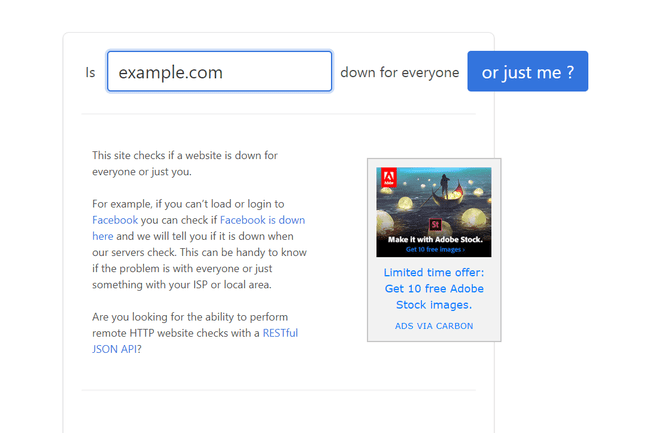
Ahora, ¿qué pasa si Down for Everyone o Just Me está abajo? Hay varios sitios similares que puede probar, incluidos Down.com y ¿Está abajo ahora mismo?.
Si ninguno de los "comprobadores de sitios inactivos" funciona para usted, intente acceder a algunos de sus otros sitios favoritos. Si ninguno de ellos funciona, es probable que haya un problema con su servicio de Internet. En este caso, necesitará aprender qué hacer cuando no puede conectarse a Internet.
El sitio web está realmente caído
Si la herramienta que está utilizando también encuentra el sitio en cuestión inactivo, puede asumir que también está inactivo para todos los demás, lo que significa que no hay mucho que pueda hacer para resolver el problema. De hecho, lo único que realmente puede hacer para "arreglar" un sitio web caído es esperar.
El problema podría ser cualquier cosa, desde un administrador de sitio web que olvidó pagar la factura de alojamiento hasta un banda ancha sobrecarga, los cuales están fuera de su control. La buena noticia es que, si es un sitio web popular, es probable que vuelva a estar en línea en breve, tal vez incluso en minutos.
Una de las pocas cosas que puede hacer para remediar un sitio web caído es ponerse en contacto con el propietario del sitio e informarle sobre su experiencia. Si se trata de un sitio más pequeño, es posible que no se den cuenta de ningún problema y que usted les diga que podría ayudar a que vuelva a estar en línea más rápido.
Solo una página ha caído
También es posible que parte de un sitio esté inactivo mientras que otras partes permanecen operativas. Por ejemplo, cuando un sitio popular como Facebook está caído, generalmente es solo un problema con la carga de imágenes, videos, publicaciones de estado o algo similar. No es común que todo el sitio web esté desconectado.
Para ver si el sitio está inactivo o solo una página, elimine todo en la URL excepto el nombre de dominio. Por ejemplo, si la dirección de la página problemática es https://example.com/videos/pages/49156.html, ingrese solo https://example.com en el campo URL en su navegador y presione Ingresar en tu teclado.
Si esta URL funciona, entonces el sitio funciona bien; es solo la página web específica a la que está tratando de acceder la que está inactiva. También es posible que la página se haya eliminado de forma permanente.
Acceder a una versión archivada
Si todo o parte del sitio está inactivo, es posible que pueda acceder a una versión archivada. Busque en Google una versión en caché de la página que está intentando ver. Si Google almacenó una copia de la página web en su cache, puede acceder a él allí incluso si el sitio no funciona.
Si eso no funciona, intente ver el sitio web en Wayback Machine, un servicio que almacena páginas web periódicamente con fines de archivo.
El sitio web no es el problema
Si uno o más detectores de sitios web inactivos identificaron que el sitio está en línea, entonces el problema debe estar en tu lado. Desafortunadamente, solucionar los problemas por los que no puede ver un sitio web en funcionamiento es más complicado que tratar con un sitio inactivo. Hay una serie de factores que pueden contribuir a que no pueda ver un sitio web y los siguientes pasos, seguidos uno por uno, pueden ayudarlo a diagnosticar el problema.
Vuelva a verificar la URL. Ingresar una URL con formato incorrecto es una de las razones más comunes por las que no se puede acceder a una página web. El sitio web puede redirigir a un sitio diferente o una página de error, haciendo que parezca que el sitio está caído cuando en realidad no lo está.
-
Intente abrir el sitio en un dispositivo diferente que use la misma red. Por ejemplo, si lo probó por primera vez en su computadora portátil con la conexión a Internet de su hogar, pruébelo en la computadora portátil de un miembro de la familia usando la misma conexión.
Si el sitio se abre en el segundo dispositivo, ha confirmado que está activo, pero el primer dispositivo en el que lo probó no puede acceder a él por alguna razón. Ahora sabe cómo solucionar problemas del dispositivo inicial en lugar de su conexión.
-
Pruebe el sitio web en un navegador web diferente. Es posible que haya complementos o permisos habilitados en el navegador que obliguen a que la página se caiga cada vez que lo intente.
Si el nuevo navegador le permite acceder al sitio web, es posible que deba reinstalar el otro, desinstalar una extensión o dos o restablecer la configuración del navegador. Para confirmar si necesita hacer esas cosas, pruebe el sitio web en un navegador nuevo que no haya personalizado.
-
Reinicie el navegador web cerrándolo y luego volviéndolo a abrir. Si está en una tableta o teléfono, cierre la aplicación por completo antes de volver a intentarlo.
Si el sitio aún está inactivo, reinicie todo su dispositivo.
Eliminar la caché del navegador. Es posible que haya archivos en caché que interfieran con la capacidad de su navegador para descargar páginas web nuevas.
-
Utilice diferentes servidores DNS. los servidor DNS su dispositivo puede haber marcado el sitio web como malicioso o podría tener entradas incorrectas que le niegan el acceso al sitio a pesar de que es completamente seguro.
Existen varios servidores DNS gratuitos puedes elegir para ver si DNS es la razón por la que el sitio no funciona solo para ti.
-
Analiza tu computadora en busca de malware. Un virus u otra infección podría estar impidiendo su acceso al sitio si es realmente peligroso.
Sin embargo, algunos escáneres de malware informan falsos positivos, lo que hace que parezca que el sitio no funciona a pesar de que es completamente seguro. Si sospecha que esto está sucediendo, desactive temporalmente el software antivirus y ver si el sitio funciona. Si es así, puedes prueba un programa antivirus diferente con la esperanza de que no bloquee el sitio.
Cortafuegos el software también podría ser el culpable de un sitio web inactivo. Pruebe con un programa de firewall diferente si el que está usando no le permite hacer excepciones específicas del sitio.
-
Trate el sitio como un sitio bloqueado. Por el motivo que sea, su red o dispositivo puede estar bloqueando el sitio, en cuyo caso intentar desbloquearlo podría ser útil.
Algunas técnicas para desbloquear un sitio web incluyen algunos de los pasos que ya ha probado, así como otros nuevos como desconectar Wi-Fi usar un red móvil, utilizando un servicio VPN y ejecutando el sitio a través de un proxy web.
Si descubre que el sitio web está siendo bloqueado, hable con el administrador de la red para saber qué puede hacer para mantenerlo desbloqueado en el futuro.
Reinicia tu enrutador. Esta es más una solución para cuando no se cargará ningún sitio web o para cuando todos los sitios web están lentos, pero aún puede probarlo en este escenario.
-
Consulte con su proveedor de servicios de Internet. En este punto, ha hecho todo lo que puede por su parte, y lo único que queda por hacer es preguntarle a su proveedor de servicios si está bloqueando el sitio o si también tiene problemas para acceder a él.
Es posible que estén realizando actualizaciones en la red que interfieran con ciertos sitios. O tal vez ha habido una falla en todo el sistema que ha eliminado el acceso a varios usuarios, incluido usted.
